Laptop User Guide - Windows XP
Table Of Contents
- Funksjoner
- Nettverk
- Pekeutstyr og tastatur
- Bruke pekeutstyr
- Bruke tastaturet
- Bruke direktetaster
- Vise systeminformasjon
- Åpne Hjelp og støtte
- Redusere lysstyrken på skjermen
- Øke lysstyrken på skjermen
- Skifte visning
- Starte ventemodus (fn+f5)
- Starte QuickLock (fn+f6) (kun på enkelte modeller)
- Åpne nettleseren (fn+f7) (kun på enkelte modeller)
- Starte skriveren (fn+f8) (kun på enkelte modeller)
- Dempe høyttalerlyden (fn+f7) (kun på enkelte modeller)
- Redusere høyttalerlyden (fn+f8) (kun på enkelte modeller)
- Øke høyttalerlyden (fn+f9) (kun på enkelte modeller)
- Spille av forrige spor eller sekvens på en lyd-CD eller en DVD (fn+f10) (kun på enkelte modeller)
- Spille av, ta en pause i eller fortsette avspillingen av en lyd-CD eller en DVD (fn+f11) (kun på enk ...
- Spille av neste spor eller sekvens på en lyd-CD eller en DVD (fn+f12) (kun på enkelte modeller)
- Bruke direktetaster
- Bruke det innebygde numeriske tastaturet
- Bruke et eksternt numerisk tastatur (ekstrautstyr)
- Multimedier
- Multimediefunksjoner
- Multimedieprogramvare
- Lyd
- Video
- Optisk stasjon (kun på enkelte modeller)
- Finne den installerte optiske stasjonen
- Bruke optiske plater (CD-er, DVD-er og BD-er)
- Velge riktig platetype (CD-er, DVD-er og BD-er)
- Spille av CD-er, DVD-er og BD-er
- Konfigurere Autokjør
- Endre soneinnstillinger for DVD
- Om opphavsrett
- Kopiere en CD eller DVD
- Lage (brenne) CD- og DVD-plater
- Ta ut en optisk plate (CD, DVD eller BD)
- Feilsøking
- Skuffen på den optiske stasjonen vil ikke åpnes slik at en CD, DVD eller BD kan tas ut
- Datamaskinen registrerer ikke den optiske stasjonen
- Forhindre avbrudd i avspillingen
- En plate spilles ikke av
- En plate spilles ikke av automatisk
- En film stopper, hopper over deler eller spilles av med feil
- En film vises ikke på en ekstern skjerm
- Prosessen med å brenne en plate starter ikke, eller den stopper før den er fullført
- En enhetsdriver må installeres på nytt
- Webkamera
- Strømstyring
- Angi strømalternativer
- Bruke ekstern strøm
- Bruke batteristrøm
- Vise hvor mye strøm det er igjen i batteriet
- Sette inn eller ta ut batteriet
- Lade batteriet
- Oppnå maksimal brukstid før batteriet må lades
- Håndtere lav batterispenning
- Kalibrere et batteri
- Spare batteristrøm
- Oppbevare batterier
- Kassere brukte batterier
- Bytte batteri
- Teste en strømadapter
- Slå av datamaskinen
- Disker og stasjoner
- Eksterne enheter
- Eksterne mediekort
- Minnemoduler
- Sikkerhet
- Beskytte datamaskinen
- Bruke passord
- Bruke sikkerhetsfunksjonene i Computer Setup (Datamaskinkonfigurasjon)
- Bruke antivirusprogramvare
- Bruke brannmurprogramvare
- Installere kritiske oppdateringer
- Bruke HP ProtectTools Security Manager (kun på enkelte modeller)
- Installere en tyverisikringskabel
- Programvareoppdateringer
- Sikkerhetskopiering og gjenoppretting
- Computer Setup (Datamaskinkonfigurasjon)
- MultiBoot (Fleroppstart)
- Administrasjon og utskrift
- Rengjøring
- Stikkordregister
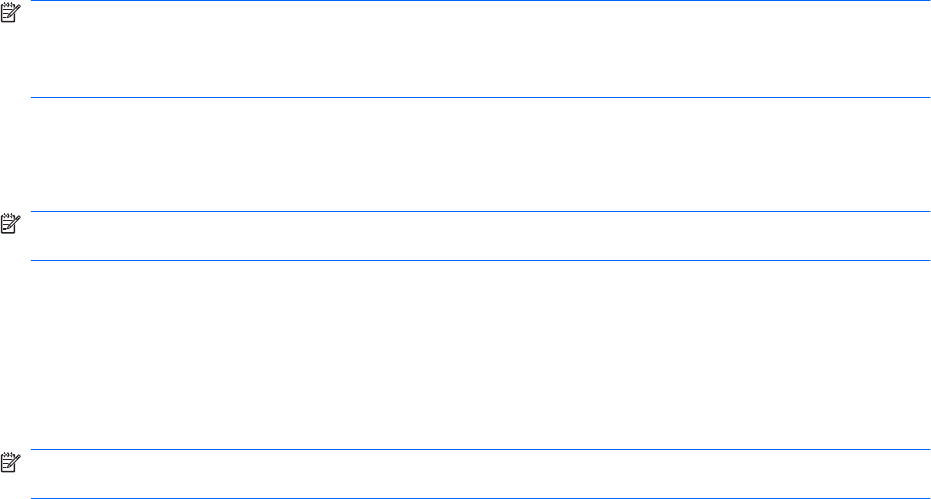
Når ventemodus aktiveres, lagres alt arbeid i systemminnet, skjermen slår seg av og du sparer strøm.
Mens maskinen er i ventemodus, blinker strømlampene.
Datamaskinen må være slått på før du kan starte ventemodus.
MERK: Hvis batterinivået blir kritisk mens datamaskinen er i ventemodus, starter datamaskinen
dvalemodus, og informasjon som er lagret i minnet, lagres på harddisken. Fabrikkinnstillingen for kritisk
batterinivå er dvalemodus, men denne innstillingen kan endres ved å velge Strømalternativer i
kontrollpanelet i Windows.
Hvis du vil gå ut av ventemodus, trykk på av/på-knappen
Du kan endre funksjonen for direktetasten fn+f5. Du kan for eksempel velge at direktetasten fn+f5 skal
starte dvalemodus i stedet for ventemodus.
MERK: Alle henvisninger i Windows-operativsystemet til
hvilemodusknappen
gjelder direktetasten fn
+f5.
Starte QuickLock (fn+f6) (kun på enkelte modeller)
Trykk på fn+f6 for å starte sikkerhetsfunksjonen QuickLock.
QuickLock beskytter informasjon ved å vise operativsystemets påloggingsvindu. Når påloggingsvinduet
vises, kan ikke datamaskinen brukes før det er angitt et brukerpassord eller et administratorpassord for
Windows.
MERK: Før du kan bruke QuickLock, må du angi et administrator- eller brukerpassord for Windows.
Du finner instruksjoner i Hjelp og støtte.
Hvis du vil bruke QuickLock, trykker du på fn+f6 for å vise påloggingsvinduet og låse datamaskinen.
Deretter følger du instruksjonene på skjermen for å angi brukerpassordet eller administratorpassordet
for Windows for å få tilgang til maskinen.
Åpne nettleseren (fn+f7) (kun på enkelte modeller)
Trykk på fn+f6 for å åpne standard nettleser.
Starte skriveren (fn+f8) (kun på enkelte modeller)
Trykk på fn+f6 for å aktivere skriveren og skrive ut elementet som vises.
Dempe høyttalerlyden (fn+f7) (kun på enkelte modeller)
Trykk på fn+f7 for å dempe høyttalerlyden. Trykk på direktetasten på nytt for å gjenopprette
høyttalerlyden.
Redusere høyttalerlyden (fn+f8) (kun på enkelte modeller)
Trykk på fn+f8 for å redusere høyttalervolumet. Hold direktetasten nede for å redusere høyttalervolumet
trinnvis.
Øke høyttalerlyden (fn+f9) (kun på enkelte modeller)
Trykk på fn+f9 for å øke høyttalervolumet. Hold direktetasten nede for å øke høyttalervolumet
trinnvis.
30 Kapittel 3 Pekeutstyr og tastatur










